Въпрос
Проблем: Как да коригирам код на грешка 0x80240024 в Windows 10 Store?
Не мога да инсталирам игри, които изтеглям през Windows 10 Store. Да, изтеглянето завършва успешно, но инсталацията се проваля всеки път с грешка 0x80240024. Някаква помощ?
Решен отговор
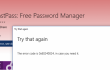
0x80240024 код за грешка предизвика различни дискусии във форума на Microsoft и други добре познати ИТ форуми. Хората твърдят, че след надграждане до Windows 10 са започнали да забелязват неизправности в Windows Store. За да бъдем по-точни, проблемът възниква, когато потребителят се опита да инсталира приложенията, игрите или всякакви други „неща“, които са били изтеглени от Windows Store. Инсталацията се прекратява незабавно и извежда файл
код за грешка 0x80240024. Въпреки че Microsoft официално обяви, че е поправил всички грешки, свързани с Windows Store, изглежда, че някои от тях все още са останали. Въпреки че не е ясно каква е причината 0x80240024 грешка е, беше забелязано, че Windows Store се срива по някаква причина, поради което изведнъж се появява списък със заседнали или чакащи приложения. Следователно, ако някоя от игрите/приложенията, които сте изтеглили, е включена в този списък, тя няма да бъде инсталирана. За да коригирате тази грешка, можете да опитате една от следните корекции, които са изпратени в съответствие с отчетите на потребителите.Как да коригирам код за грешка 0x80240024 в Windows 10 Store?
За да поправите повредена система, трябва да закупите лицензираната версия на Reimage Reimage.
Поправете 1. Прекратете всички чакащи изтегляния
Ако сте отворили своя Windows Store и сте намерили списък със блокирани изтегляния, трябва да спрете всички процеси на изтегляне и след това да опитате да отворите приложението, което искате. За целта направете следното:
- Натиснете Клавиш Win + S и изберете Магазин на Windows от списъка.
- Щракнете върху иконата до лентата за търсене и изберете Изтегляния и актуализации.
- Изберете ги всички и отменете изтеглянията. След това опитайте да инсталирате приложението, което ви е било необходимо преди.
Поправка 2. Проверете настройките на вашия регион
Според хора, които са се сблъскали с грешка 0x80240024, неправилно зададеният регион също може да предизвика тази грешка. Затова проверете дали вашият регион е зададен правилно. За това трябва да:
- Отидете на Настройки и изберете Време и език.
- Навигирайте до Регион и език раздел и проверете дали регионът е зададен правилно.
- В случай, че изглежда, че всичко е наред, бихме препоръчали да промените региона на САЩ, Канада или Обединеното кралство.
Поправка 3. Деактивирайте опцията за приложение Sideload
Ако тази опция е активирана, тя може също да е ядрото на кода за грешка в Windows Store 0x80240024. По този начин, за да деактивирате опцията Sideload, трябва:
- Отидете на Настройки и изберете Актуализация и сигурност.
- Изберете За разработчици и след това изберете Приложения от Windows Store.
Поправка 4. Деактивирайте отлагането на надстройките
Опцията Defer Upgrades позволява отлагане на изтеглянето на определени функции, които идват заедно с актуализациите на Windows. Следователно, ако тази опция е включена, това може да причини сривове на Windows Store и да създаде списък с предстоящи изтегляния. По този начин, за да изключите опцията Defer Upgrades, трябва:
- Отидете на Настройки и изберете Актуализации и сигурност.
- След това навигирайте до Windows Update раздел и изберете Разширени опции.
- Премахнете отметката на Отлагане на надстройките опция, затворете всичко и рестартирайте компютъра си.
Поправете грешките си автоматично
Екипът на ugetfix.com се опитва да направи всичко възможно, за да помогне на потребителите да намерят най-добрите решения за отстраняване на грешките си. Ако не искате да се борите с техники за ръчен ремонт, моля, използвайте автоматичния софтуер. Всички препоръчани продукти са тествани и одобрени от нашите професионалисти. Инструментите, които можете да използвате, за да коригирате грешката си, са изброени по-долу:
Оферта
направи го сега!
Изтеглете корекцияЩастие
Гаранция
направи го сега!
Изтеглете корекцияЩастие
Гаранция
Ако не сте успели да поправите грешката си с помощта на Reimage, свържете се с нашия екип за поддръжка за помощ. Моля, уведомете ни всички подробности, които смятате, че трябва да знаем за вашия проблем.
Този патентован процес на поправка използва база данни от 25 милиона компоненти, които могат да заменят всеки повреден или липсващ файл на компютъра на потребителя.
За да поправите повредена система, трябва да закупите лицензираната версия на Reimage инструмент за премахване на зловреден софтуер.

За да останете напълно анонимни и да предотвратите ISP и правителство от шпиониране върху вас, трябва да наемете Частен интернет достъп VPN. Това ще ви позволи да се свържете с интернет, докато сте напълно анонимни, като криптира цялата информация, предотвратява тракери, реклами, както и злонамерено съдържание. Най-важното е, че ще спрете незаконните дейности по наблюдение, които НСА и други правителствени институции извършват зад гърба ви.
Непредвидени обстоятелства могат да се случат по всяко време, докато използвате компютъра: той може да се изключи поради прекъсване на захранването, а Син екран на смъртта (BSoD) може да възникне или произволни актуализации на Windows могат да се случи на машината, когато сте напуснали за няколко минути. В резултат на това вашата училищна работа, важни документи и други данни може да бъдат загубени. Да се възстановявам се изгубени файлове, можете да използвате Професионално възстановяване на данни – той търси в копия на файлове, които все още са налични на вашия твърд диск, и ги извлича бързо.